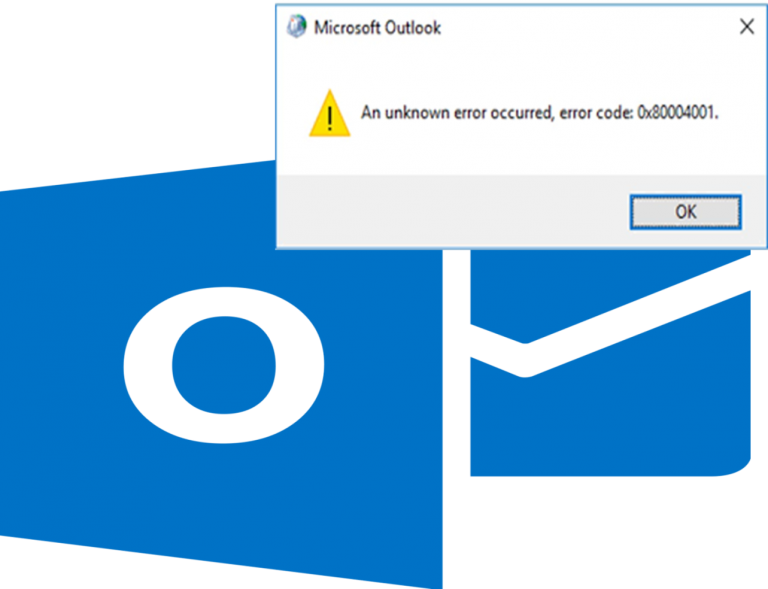
Nedenfor er nogle af de vigtigste grunde til, at du vil importere PST-filer til Outlook.
- At flytte Outlook-data fra en pc til en anden eller fra en e-mail-konto til en anden
- At flytte fra pc til mac eller fra mac til pc
- At flytte Outlook-data mellem mapper og en Exchange Server
Hvis du vil importere PST-fil til Outlook, er det en ret simpel proces. Alt du skal gøre er at gå til File menu i Outlook og klik Import/Export. Vælg derefter din PST-fil for at importere, og det er det. Dette er i de fleste tilfælde et pålideligt middel til at importere Outlook-data, men i nogle tilfælde kan du støde på problemer og modtage en fejl ‘Kunne ikke tilføje PST i Outlook 2016: Fejl 0x80004001’.
Hvad forårsager denne fejl, og hvad er nogle af de bedste måder at løse denne fejl på? Alle disse detaljer vil blive dækket i dette blogindlæg.
Løsninger til at løse fejlen ‘Failed to add PST in Outlook 2016: Error 0x80004001’
Opløsning 1: Deaktiver midlertidigt antivirus
Visse antivirusprogrammer kan interferere med nogle handlinger, du udfører i Outlook. I dette tilfælde kan antivirusprogrammet forstyrre dig ved at importere PST-filen og bidrage til fejlen ‘0x80004001’. For at løse dette problem skal du midlertidigt deaktivere antivirusprogrammet og importere PST-filen. Kontroller nu, om fejlen er løst. Hvis ikke, fortsæt til næste trin.
Opløsning 2: Brug Outlook’s sikre tilstand
Hvis du bruger Safe Mode i Outlook, åbnes den uden tilføjelser, og det hjælper dig med at vide, om tilføjelser er problemet her.
Følg nedenstående trin for at starte Outlook i fejlsikret tilstand.
- Klik på Start menuen og vælg Run
- I vinduet Kør skal du skrive ‘Outlook /safe’ og klik Ok
Se nu, om Outlook starter i fejlsikret tilstand, og prøv at importere PST-filen. Hvis det lykkes, kan vi konkludere, at tilføjelser er synderen. I så fald kan du deaktivere tilføjelser i standard Outlook-tilstand ved at følge vejledningen nedenfor.
- Åbn Outlook og klik File > Options > Add-ins
- I Manage rullemenuen, vælg COM Add-ins og klik Go
- Noter de valgte tilføjelser, og fjern alle afkrydsningsfelterne, og klik derefter på OK
- Genstart Outlook og igen vælge File > Options > Add-ins
- Vælg den tilføjelse, der blev valgt tidligere (brug noterne i trin 3), som du vil genaktivere
- Gentag disse trin, indtil alle de tilføjelser, der blev valgt tidligere, er aktiveret. Nu, hvis fejlen opstår igen, har du fundet problemerne med at tilføje tilføjelse.
Opløsning 3: Kør Indbakke Reparationsværktøj / Scanpst.exe
For at rette fejlen ‘0x80004001’ bør korruption i PST-filer fastsættes. Og dette kan gøres ved hjælp af et indbygget værktøj kaldet Indbakke reparationsværktøj. Dette værktøj kan løse korruption på grund af PST-størrelsesfaktorer, softwarekonflikter, virus / malware osv.
Alt du skal gøre er at søge efter Scanpst.exe i File Explorer Search bar og vælg PST-filen for at reparere. Din fil vil blive repareret, og fejlen ‘0x80004001’ vil blive rettet. Deaktiver den pågældende tilføjelse for at løse fejlen ‘0x80004001’.
Opløsning 4: Brug Remo Repair PST Software
Hvis PST-filen er alvorligt beskadiget, kan Scanpst ikke reparere filen. I så fald kan du gøre brug af dedikerede PST reparationsværktøjer som Remo Repair PST til at reparere PST-filen. Det er designet til at løse alle mindre og store problemer i PST-filer. Da det virker på en skrivebeskyttet mekanisme, bliver alle dine oprindelige data i PST-filen gemt. Så du behøver ikke bekymre dig om, at PST-filen bliver beskadiget / ændret.
Remo Repair kan også bruges til at løse fejl som Outlook PST filadgang nægtet, sæt af mapper kan ikke åbnes, kan ikke starte Microsoft Outlook osv.
